آیا تا به حال افزونه وردپرس را فقط به این روز کرده اید که متوجه شوید به روزرسانی جدید سایت شما را خراب می کند؟ این بسیار ناامید کننده است و اغلب یکی از دلایل اصلی عدم بروزرسانی افزونه ها برای مبتدیان است. در این مقاله ، ما به شما نشان خواهیم داد که چگونه پلاگین های وردپرس را مانند سیستم کنترل نسخه برای مبتدیان دوباره بچرخانید.

چه موقع و چه زمانی نیاز به بازگرداندن افزونه های وردپرس دارید h4>
شما همیشه باید از عنوان آخرین نسخه وردپرس ، پلاگین ها و مضامین. با این حال ، گاهی اوقات بروزرسانی ها می توانند وب سایت شما را خراب کنند. به همین دلیل است که ما همیشه به شما توصیه می کنیم پشتیبان گیری از وردپرس قبل از انجام هرگونه بروزرسانی.
بازیابی سایت از نسخه پشتیبان می تواند یک کار زمانبر باشد. اما اگر می دانید کدام افزونه باعث بروز مشکل شده است ، می توانید تغییرات را به راحتی برگردانید و گزارش مشکل به برنامه نویس ، بنابراین می توان آن را برطرف کرد.
اکنون همیشه می توانید عنوان نصب نسخه قبلی دستی این افزونه ، اما داشتن راه آسانتر برای بازگرداندن کارآمدتر است.
بیایید نگاهی بیندازیم که چگونه می توانید با استفاده از کنترل نسخه طراحی شده برای مبتدیان مطلق ، به راحتی پلاگین های وردپرس را بازگردانی کنید
بازگرداندن افزونه های وردپرس h4>
اولین کاری که باید انجام دهید نصب و فعال کردن پلاگین WP Rollback . پس از فعال شدن ، به صفحه افزونه ها بروید که در زیر هر پلاگین متوجه پیوند برگشت مجدد جدید می شوید.
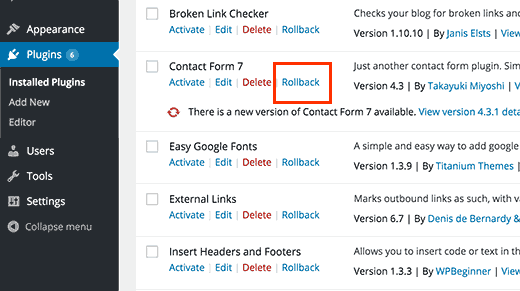
هنگامی که نیاز به بازگشت به نسخه قبلی افزونه دارید ، به سادگی از صفحه افزونه ها بازدید کرده و روی پیوند برگشت به پایین در زیر آن پلاگین کلیک کنید.
افزونه WP Rollback شما را به صفحه ای می برد که می توانید نسخه خود را نصب کرده و نسخه هایی را که می توانید دوباره بازپس بگیرید را ببینید.
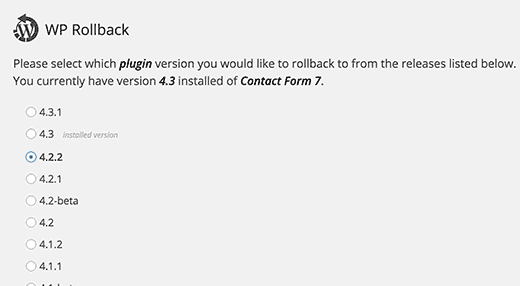
نگران نباشید ، نسخه قبلی را انتخاب کرده و سپس بر روی دکمه برگشت کلیک کنید. این افزونه اکنون یک پیام هشدار دهنده نمایش می دهد. این پیام به سادگی به شما اطلاع می دهد که باید قبل از اقدام به تهیه نسخه پشتیبان کامل از وردپرس کنید.
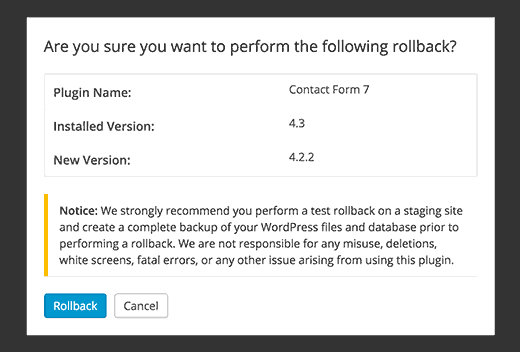
اگر همه اقدامات احتیاطی را انجام داده اید ، اکنون می توانید با کلیک بر روی دکمه Rollback ادامه دهید.
WP Rollback نسخه فعلی شما را با نسخه انتخاب شده بارگیری و جایگزین می کند.
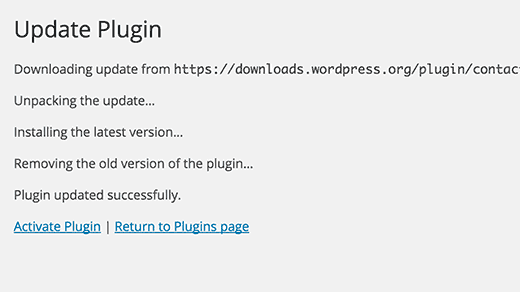
بازگرداندن مجدد مضامین وردپرس به نسخه قبلی h4>
اگر از یک تم رایگان دانلود شده از فهرست قالب WordPress.org استفاده می کنید ، WP Rollback می تواند موضوع شما را نیز بازگرداند.
به سادگی به صفحه ظاهر »مضامین بروید و بر روی موضوعی که می خواهید دوباره برگردید کلیک کنید. پنجره بازشوی جزئیات تم با دکمه Rollback در گوشه پایین سمت راست ظاهر می شود.
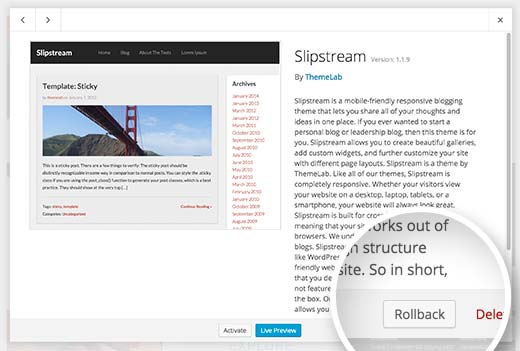
اگر می بینید که هیچ برگشتی برای پیام موضوع در دسترس نیست ، ابتدا مطمئن شوید که موضوع از فهرست WordPress.org باشد. این افزونه روی مضامین بارگیری شده از منابع دیگر کار نمی کند.
اگر مطمئن هستید که موضوعی که سعی در بازگرداندن آن دارید از فهرست WordPress.org است ، در اینجا آنچه باید انجام دهید آورده شده است. به سادگی به صفحه داشبورد »به روزرسانی ها بروید ، این وردپرس را مجبور می کند که نسخه به روز را بررسی کند.
اکنون به صفحه موضوعات برگردید و بر روی موضوعی که می خواستید دوباره برگردید کلیک کنید. اکنون باید بتوانید دکمه Rollback را ببینید.
این همان چیزی است که امیدواریم این مقاله به شما کمک کرده باشد یاد بگیرید چگونه با استفاده از کنترل نسخه برای مبتدیان به راحتی پلاگین های وردپرس را دوباره بازگردانید. همچنین ممکن است بخواهید لیست مورد نظر متخصصان 20 باید دارای پلاگین برای سال 2015 باشد .
اگر این مقاله را دوست داشتید ، لطفاً در کانال YouTube مشترک شوید برای آموزش های ویدئویی وردپرس. همچنین می توانید ما را در Twitter و فیس بوک .
منبع:
https://www.wpbeginner.com/plugins/how-to-rollback-wordpress-plugins-version-control-for-beginners/.
